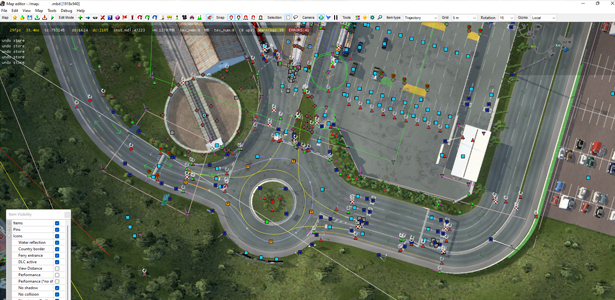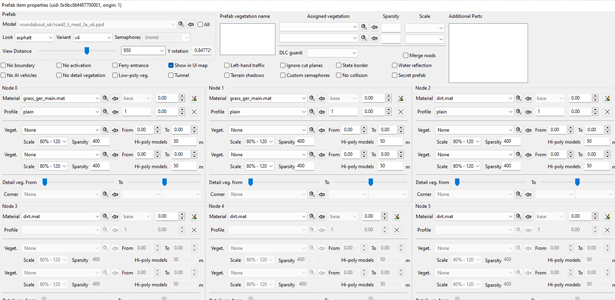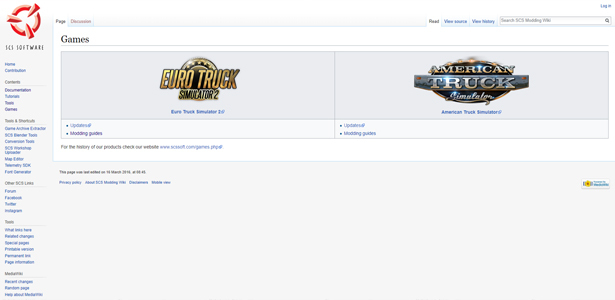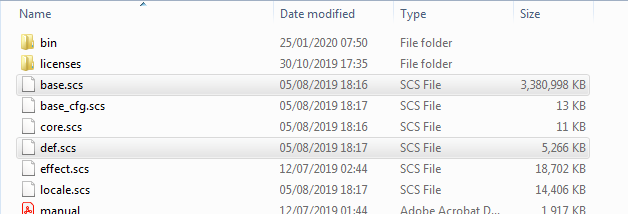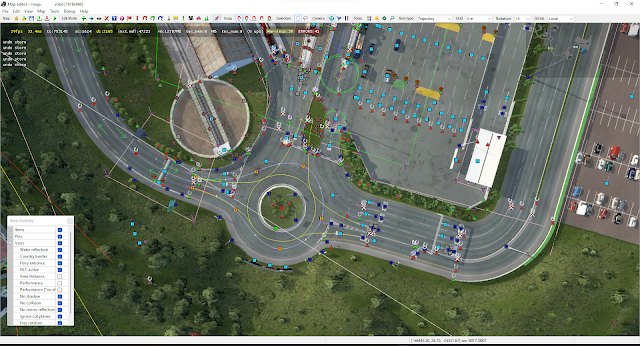Salam! Di tutorial PART 2 sebelumnya, saya sudah tunjukkan cara membuka map editor. Sebelum mengikuti tutorial PART 3 ini, kalian harus mencoba menambah sesuatu di map editor, baik membuat jalan, kota kecil, hutan, dan lain-lain. Kalau masih belum sebaiknya baca dulu tutorial yang satu ini :
## Trik Dasar Mapping ETS2 : Pemanasan ##
## Trik Dasar Mapping ETS2 : Menambah Jalan Sederhana ##
Lantas bagaimana cara menyimpan atau save map yang sudah dibuat? Apakah hanya satu cara atau beberapa cara? Apakah map tipe add-on atau standalone mempunyai cara yang sama atau malah berbeda ketika save map tersebut?
 |
| Tampilan Map Editor ETS2 - 1.46 |
#3 Cara Save Map (Simpan Map) dan Run Game (Tes Map) Lewat Map Editor
Diubah pada : Februari 2023Alasan : REVISI
Save Map - Standalone
Seperti yang sudah dijelaskan di Tutorial PART 1, Standalone map adalah tipe map/peta yang terpisah atau berdiri sendiri, tidak menjadi satu dengan peta base/bawaan/ori game. Bila ingin memainkan mod map (peta) dengan jenis ini, maka harus membuat profil baru dengan Playing/Map module yang berbeda sesuai nama file .mbd yang tertera di direktori mod. Sebagian besar map Indonesia saat ini termasuk kedalam jenis ini.
Ketika baru mulai membuat mod map tipe standalone, maka saat membuka map editor harus dalam kondisi kosong/hampa. Cukup dengan mengetik “edit” di parameter (lihat lagi di Tutorial PART 2)
Berikut cara Save Map untuk Tipe Standalone :
1) Buka map editor dengan menuliskan parameter -edit seperti yang dijelaskan di tutorial (Part 2) Persiapan + Cara Membuka Map Editor.
2) Map editor sudah terbuka. Silahkan membuat map yang Anda inginkan seperti di tutorial Trik Dasar Mapping ETS2 : Menambah Jalan Sederhana
3) Sebelum menyimpan atau save map, WAJIB tempatkan titik “Place Start” yang menjadi spot awal untuk tes map. Kalau tidak dikasih titik itu, maka waktu testing (Run Game) map kalian tidak akan muncul dan malah terjun bebas kek jatuh dari langit.
- Cara menambahkan nya: pilih tool Place Start (icon bendera merah), lalu tempatkan dengan klik kiri mouse di tengah jalan yang kalian buat. Nanti yang muncul di editor adalah sebuah tanda (pin) mobil (seperti saat tampilan awal map editor).
- Supaya titik Place Start itu bisa diputar, tekan tombol (Num +) atau (Num -) di keyboard
 |
| Menambah Place Start di Map Editor ETS2 - 1.46 |
4) Lalu simpan map dengan klik Save Map (Ctrl+S) atau Save Map As (Ctrl+Alt+S) kalau mau bikin yang baru.
 |
| Klik "Save" atau "Save As" ETS2 - 1.46 |
5) Tulis nama map yang disimpan sesuai keinginan (misal: Indonesia), gunakan format mbd. Lalu klik OK. Di gambar saya ketik testing padahal sebenarnya enggak begitu (cuma kasih contoh)
Catatan : Apabila map tidak bisa disimpan, biasanya ada masalah pada mode security game tersebut (terutama pada game cr*ck). Silahkan buka kembali game ETS2 dengan klik kanan ikon ETS2 dan pilih ‘Run As Administrator’.
 |
| Save Map Standalone ETS2 - 1.46 |
6) Tunggu proses save map. Setelah map sudah dipastikan tersimpan, langsung keluar dari map editor.
7) Langsung lihat hasil akhir dari Save Map tadi untuk memastikan folder dan file .mbd telah muncul.
- Kalau pakai ETS2 1.36 & 1.37. Cari nya di folder instalan ETS2 = C:/Program Files (x86)/Steam/steamapps/common/Euro Truck Simulator 2/base/map atau di C:/Program Files (x86)/Euro Truck Simulator 2/base/map
- Kalau pakai ETS2 1.38 & 1.39. Cari nya di folder instalan ETS2 = C:/Program Files (x86)/Steam/steamapps/common/Euro Truck Simulator 2/base_map/map atau di C:/Program Files (x86)/Euro Truck Simulator 2/base_map/map
- Kalau pakai ETS2 1.40, 1.41, 1.42, 1.43, 1.44 dan seterusnya. Cari nya di folder Homedir ETS2 = <This_PC>/Document/Euro Truck Simulator 2/mod/user_map/map
8) Mulai packing file map atau buat archive baru format .zip atau .scs dengan memakai WinRAR atau 7-Zip. Misalnya saya gunakan 7-Zip. Pertama harus arahkan ke folder "map" yang dalamnya berisi file map .mbd buatan kalian. Kemudian klik kanan folder "map" dan pilih "Add new archive" atau buat arsip baru
 |
| Buat archive baru - pakai 7zip |
- Kalau dijadikan format ZIP = di menu "Format Archive" pilih yang .zip. Selebihnya boleh ikut setting 'default' seperti gambar di bawah. Sudah, setelah itu klik OK.
- Kalau dijadikan format SCS = di menu "Format Archive" tetap pilih yang .zip. Bedanya untuk menu "Compression Methode" harus pilih yang "store" (Level : Simpan). Selain itu tulisan belakang .zip di kolom/kotak paling atas HARUS diganti jadi .scs
10) Selesai. Sekarang pindahkan (Cut) ke dalam folder "Documents\Euro Truck Simulator 2\mod" seperti kalian pasang mod.
Catatan : Di gambar ini cuma kasih contoh perbedaan format SCS sama format ZIP. Ketika taruh di folder 'mod' pilih salah satu aja yang mau dipakai... bukan disuruh masukkan dua-duanya :v
 |
| Hasil akhir ketika dipindah ke folder "mod" |
11) Terakhir, buka file yang sudah dibuat "Archive" tadi. Baru hapus folder yang tidak perlu. Seharusnya hasil akhirnya seperti ini.
 |
| Hasil Akhir Packing atau Buat Archive |
Save Map - Addon (Gabung sama Map Eropa)
Seperti yang sudah dijelaskan di Tutorial PART 1, Add-on map adalah mod map yang digabungkan bersama map base/orian ETS2 (Eropa). Ini juga disebut sebagai map ekspansi. Jika ingin membuat map/peta dengan jenis ini, maka ketika membuka map editor cukup buka peta base degan ketik “edit europe” di parameter. Hampir sebagian besar map/peta ekspansi Eropa populer dunia termasuk kedalam jenis ini (termasuk map buatan saya saat ini xD).
Cara save map addon ini berbeda dengan standalone map diatas tadi. Perhatikan baik-baik berikut ini (dan jangan sampai asal atau seenaknya sendiri, oke!) :
1) Buka map editor dengan setting parameter -edit europe. Baca lagi tutorial (Part 2) Persiapan + Cara Membuka Map Editor.
2) Pastikan title(judul) di pojok kiri atas tertulis europe.mbd. Setelah itu jangan tambah apa-apa dulu! Langsung mulai Save Map (pertama kali) dengan pilih menu File - Save atau tombol Ctrl + S
3) Tidak usah bikin nama baru (otomatis nama file nya jadi europe.mbd). Jadi langsung mulai proses save map (namun lebih lama dari biasanya karena yang jelas map nya lebih luas dan banyak jalan dan kota)
 |
| Contoh proses save map editor ETS2 - 1.46 |
- Kalau pakai ETS2 1.36 & 1.37. Cari nya di folder instalan ETS2 = C:/Program Files (x86)/Steam/steamapps/common/Euro Truck Simulator 2/base/map atau di C:/Program Files (x86)/Euro Truck Simulator 2/base/map
- Kalau pakai ETS2 1.38 & 1.39. Cari nya di folder instalan ETS2 = C:/Program Files (x86)/Steam/steamapps/common/Euro Truck Simulator 2/base_map/map atau di C:/Program Files (x86)/Euro Truck Simulator 2/base_map/map
- Kalau pakai ETS2 1.40, 1.41, 1.42, 1.43, 1.44 dan seterusnya. Cari nya di folder Homedir ETS2 = <This_PC>/Document/Euro Truck Simulator 2/mod/user_map/map
5) Jika sudah dipastikan aman, baru kalian bisa nambah-nambah atau edit map Eropa itu sesuai keinginan. Lihat-lihat lagi di tutorial Trik Dasar Mapping ETS2 : Menambah Jalan Sederhana. Dan jangan lupa tempatkan "Place Start" seperti yang diterangkan waktu save map standalone.
6) Kalau merasa sudah gak punya ide lagi, silakan save map (ctrl+s) lagi (kedua kali) sama seperti poin 2 & 3 diatas. Habis itu, ya sudah... close map editor nya.
7) Dari folder map hasil save di poin 4 tadi. Mulai packing file map atau buat archive baru format .zip atau .scs dengan memakai WinRAR atau 7-Zip. Caranya sama ketika save map standalone sebelumnya.
- Kalau dijadikan format ZIP = di menu "Format Archive" pilih yang .zip. Selebihnya boleh ikut setting 'default' seperti gambar di bawah. Sudah, setelah itu klik OK.
- Kalau dijadikan format SCS = di menu "Format Archive" tetap pilih yang .zip. Bedanya untuk menu "Compression Methode" harus pilih yang "store" (Level : Simpan). Selain itu tulisan belakang .zip di kolom/kotak paling atas HARUS diganti jadi .scs
8) Setelah itu pindahkan (Cut) ke dalam folder "Documents\Euro Truck Simulator 2\mod" seperti kalian pasang mod.
9) Buka hasil packing mod tadi (entah yang zip atau scs). Hapus file yang tidak perlu sama seperti yang dijelaskan waktu save map standalone.
Nah, habis itu barulah kalian HARUS perhatikan bagian satu ini :
- Buka folder "europe" hasil save kalian tadi.
- Buang banyak file sektor map yang tidak dipakai. Ini mungkin bagian yang sulit karena ada banyak sekali file sektor map (aux, base, data, desc, dll). Trik nya adalah : Urutkan (sort) tabel list file map sektor tadi berdasarkan "Date Modified" (lihat gambar). Pastikan kalian ingat kapan save map pertama dan kapan save map kedua dst. Ketika sudah diurutkan (sort) akan kelihatan mana file yang dipakai dan mana yang enggak.
- Select file sector map yang tidak dipakai (berarti pilih yang Date modified/tanggal waktu Save Map Pertama kali), lalu langsung "Delete" file semua itu. Jadi yang tersisa hanya file yang dipakai yang jumlahnya sangat sedikit.
- Ketika ingin packing mod, harus pastikan kelengkapan file sektor map. Biasanya 1 sektor map (misal: sec+0000+0000) ada 4 file sektor map utama yang terdiri dari : AUX, BASE, DATA, DESC. Ditambah 2 file tambahan format SND & LAYER (untuk ETS2 versi terbaru). Kalau ada 1 yang gak lengkap maka map itu tidak akan bisa dibuka di game profil entah bagaimanapun caranya.
Kalau enggak paham, penulis beri contoh. Misal yang dipakai (waktu buka map editor) adalah sec+0002-0010. Cara lihat nya gimana? Munculkan background di map Editor dengan tombol A keyboard (baca lebih lengkap di tutorial Trik Dasar Mapping ETS2 : Pemanasan)
Maka file yang harus dimasukkan waktu packing kedalam ZIP atau SCS adalah:
- sec+0002-0010.aux
- sec+0002-0010.base
- sec+0002-0010.data
- sec+0002-0010.desc
- sec+0002-0010.snd (gak wajib)
- sec+0002-0010.layer (gak wajib)
 |
| Contoh perbedaan tanggal "Date Modified" setelah diurutkan (sort by) |
 |
| Cara mengurutkan file berdasaarkan "Modified" dalam archive 7zip |
Aduh, kok jadi ribet dan membingungkan gini? Ya... gimana ya?
Testing Map - Addon Maupun Standalone
Akhirnya sudah bisa membuat mod map/peta pertama kalian, kan? Sekarang coba tes mod tersebut di game. Eh, tapi bukan yang lewat game profil seperti kalian biasa mainkan. Tapi langsung lewat Map editor. Caranya?
1) Buka lagi map Editor (awas loh kalau kalian lupa lagi...). Bisa langsung pakai parameter -edit <nama_map> atau lewat menu File > Open ketika program map editor telanjur kebuka.
2) Harusnya map editor sudah bisa dibuka dengan berisi map yang sudah dibuat sebelumnya. Kalau gagal berarti ada yang salah dengan langkah sebelumnya diatas. Cek lagi ya.
3) Setelah itu bisa klik “Run Map” bergambar/icon tanda panah (seperti tombol Play) warna hijau. Tunggu beberapa saat hingga game mulai memuat (loading).
Kalau terlalu lama menunggu, klik layar sembarang dengan
mouse, dan bila ternyata tiba-tiba keluar ke desktop, klik lagi icon ETS2 di
taskbar (jika ada). Tunggu hingga muncul game loading. Apabila tetap tidak bisa
dibuka atau justru crash, berarti ada kesalahan pada langkah sebelumnya.
Selesai sudah! Akhirnya mod peta pertama kalian tersebut sudah siap dimainkan.
Apabila ketika sudah mencoba tes map/peta dengan “Run Map” tetapi malah muncul di tempat kosong (dan sedang terbang melayang) bukan di tempat terakhir kali bikin map, berarti kalian kelupaan sama yang namanya "Start Place" padahal sudah saya terangkan di bagian atas. Baca yang teliti! Jangan permalukan diri karena malas membaca.
(Tambahan) Folder baru "user_map"
Ini sistem baru ketika save map pada game ETS2 atau ATS versi 1.40 keatas sampai sekarang. Ketika sedang save map di editor, otomatis folder "user_map" muncul di folder Document/Euro Truck Simulator 2/mod begitu saja, dan map itu akan tersimpan langsung kedalam folder tersebut.
Keuntungannya adalah kita tidak perlu masukkan hasil file map (mbd dan semua file sektor aux, base, desc, dll.) itu kedalam file pack mod zip/scs. Tapi... itu hanya berfungsi saat buka dan edit map lewat map editor saja.
Kalau buat testing lewat game profil... tidak bisa, jadi kita tetap harus memasukkan lagi file map tadi kedalam file mod zip/scs. Terus folder "user_map" bisa dipindahkan ke folder lain sembarang atau bisa langsung tambahkan tulisan parameter -no_user_map_mount (Cara isi parameter tersebut ada di Tutorial Part 2)
(Tambahan) Video Penunjang
Mungkin kalau terus saja gak paham sama tutorial blog ini, boleh menonton sejumlah video berikut terutama agar membantu kalian mengatasi masalah save map.
Keterangan:
- Video Atas = 1.30 - 1.35
- Video Tengah = 1.36 - 1.39
- Video Bawah = 1.40 dan versi terbaru.
Kalau map (peta) buatan kalian mungkin masih kurang bagus, jangan putus asa. Namanya orang belajar, pada awalnya pasti hasilnya jelek. Tapi lama-kelamaan hasilnya juga akan bagus kalau kita tekun dan sering berlatih.
Jadi, membuat mod peta dengan hasil yang memuaskan tentu perlu tenaga (yang pasti butuh tenaga listrik), ide/kreativitas, kesabaran, dan waktu yang tak sedikit (tapi jangan tinggalkan juga waktu belajar, bekerja, maupun ibadah). Tapi kalau hasil map (peta) buatan kalian sekiranya telah bagus dan memuaskan, pastinya banyak orang yang memainkan mod map buatan kalian, bahkan dikenal di mancanegara, kalian pasti merasa bangga dengan hasil karya sendiri.
Itu saja tips yang bisa saya sampaikan. Kalau ada masalah terkait pembahasan di atas, bisa tanyakan langsung lewat komentar di bawah. Jangan lupa share (berbagi) post ini kepada semua orang. Semoga bermanfaat!
Lihat Tutorial Sebelumnya :
## (Part 2) Persiapan + Cara Membuka Map Editor ##
Lihat Tutorial Selanjutnya :
## (Part 4) Menu View di Map Editor ##
Kembali ke Tutorial Utama :
## (Part 1) Pendahuluan ##